פסים כהים אנכיים על הפלט כאשר סורקים ממזין המסמכים האוטומטי
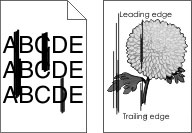
פעולה | Yes (כן) | No (לא) |
|---|---|---|
שלב 1
האם מופיעים פסים אנכיים על מסמכים סרוקים? | עבור לשלב 2. | הבעיה נפתרה. |
שלב 2
האם מופיעים פסים אנכיים על מסמכים סרוקים? | פנה אל תמיכת לקוחות. | הבעיה נפתרה. |
פעולה | כן | לא |
|---|---|---|
שלב 1
האם באפשרותך לשלוח את משימת הסריקה? | הבעיה נפתרה. | עבור לשלב 2. |
שלב 2
האם באפשרותך לשלוח את משימת הסריקה? | הבעיה נפתרה. | פנה אל תמיכת לקוחות. |
פעולה | כן | לא |
|---|---|---|
שלב 1
האם המסמך או התמונה הועתקו כנדרש? | הבעיה נפתרה. | עבור לשלב 2. |
שלב 2
האם המסמך או התמונה הועתקו כנדרש? | הבעיה נפתרה. | פנה אל תמיכת לקוחות. |
פעולה | Yes (כן) | No (לא) |
|---|---|---|
שלב 1
האם איכות ההעתקה מספקת? | הבעיה נפתרה. | עבור לשלב 2. |
שלב 2
האם איכות ההעתקה מספקת? | הבעיה נפתרה. | פנה אל תמיכת לקוחות. |
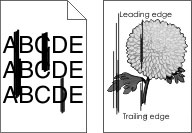
פעולה | Yes (כן) | No (לא) |
|---|---|---|
שלב 1
האם מופיעים פסים אנכיים על מסמכים סרוקים? | עבור לשלב 2. | הבעיה נפתרה. |
שלב 2
האם מופיעים פסים אנכיים על מסמכים סרוקים? | פנה אל תמיכת לקוחות. | הבעיה נפתרה. |
פעולה | כן | לא |
|---|---|---|
שלב 1 בדוק את חיבורי הכבלים.
האם משימת הסריקה הצליחה? | הבעיה נפתרה. | עבור לשלב 2. |
שלב 2 בדוק את הקובץ שברצונך לסרוק.
האם משימת הסריקה הצליחה? | הבעיה נפתרה. | עבור לשלב 3. |
שלב 3
האם משימת הסריקה הצליחה? | הבעיה נפתרה. | פנה אל תמיכת לקוחות. |
פעולה | כן | לא |
|---|---|---|
הסר הפרעות שמשאירות את יחידת הסורק פתוחה. האם יחידת הסורק נסגרה כראוי? | הבעיה נפתרה. | פנה אל תמיכת לקוחות. |
פעולה | Yes (כן) | No (לא) |
|---|---|---|
סגור את כל היישומים שמפריעים לסריקה. האם סריקה נמשכת זמן רב מדי או תוקעת את המחשב? | פנה אל תמיכת לקוחות. | הבעיה נפתרה. |
פעולה | כן | לא |
|---|---|---|
שלב 1
האם הסורק מגיב? | הבעיה נפתרה. | עבור לשלב 2. |
שלב 2
האם הסורק מגיב? | הבעיה נפתרה. | עבור לשלב 3. |
שלב 3
האם הסורק מגיב? | הבעיה נפתרה. | פנה אל תמיכת לקוחות. |
במסך הבית גע ב-Settings (הגדרות) |Device (התקן) |Maintenance (תחזוקה) |Configuration Menu (תפריט תצורה) |Scanner Configuration (תצורת סורק) | Scanner Manual Registration (רישום ידני של הסורק).
בתפריט Print Quick Test (הדפס בדיקה מהירה), גע באפשרות Start (התחל).
שים את דף בדיקת ההדפסה המהירה על זכוכית הסורק ואז גע באפשרות Flatbed Registration (רישום משטח סריקה).
בתפריט Copy Quick Test (בדיקת העתקה מהירה) גע באפשרות Start (התחל).
השווה את דף בדיקת ההעתקה המהירה למסמך המקור.
| הערה: אם השוליים של דף הבדיקה שונים מאלה של המסמך המקורי, כוונן את השוליים העליונים והשמאליים. |
חזור על שלב 4 ועל שלב 5 עד שהשוליים של דף בדיקת ההעתקה המהירה יהיו תואמים במידה רבה לאלה של המסמך המקורי.
במסך הבית גע ב-Settings (הגדרות) |Device (התקן) |Maintenance (תחזוקה) |Configuration Menu (תפריט תצורה) |Scanner Configuration (תצורת סורק) | Scanner Manual Registration (רישום ידני של הסורק).
בתפריט Print Quick Test (הדפס בדיקה מהירה), גע באפשרות Start (התחל).
שים את הדף לבדיקת הדפסה מהירה במגש של מזין המסמכים האוטומטי.
גע באפשרות Front ADF Registration (רישום מזין מסמכים אוטומטי קדמי) או Rear ADF Registration (רישום מזין מסמכים אוטומטי אחורי).
הערות:
בתפריט Copy Quick Test (בדיקת העתקה מהירה) גע באפשרות Start (התחל).
השווה את דף בדיקת ההעתקה המהירה למסמך המקור.
| הערה: אם השוליים של דף הבדיקה שונים מאלה של המסמך המקורי, כוונן את השוליים העליונים והאופקיים. |
חזור על שלב 5 ועל שלב 6 עד שהשוליים של דף בדיקת ההעתקה המהירה יהיו תואמים במידה רבה לאלה של המסמך המקורי.